禁用win10自动更新:详细解决方案
 发布于2025-01-07 阅读(0)
发布于2025-01-07 阅读(0)
扫一扫,手机访问
小编发现最近有不少使用win10操作系统的朋友都在问关闭系统自动更新的办法,然后小编就马上去整理了一下这方面的操作方法,所以,今天小编就趁着空闲的时间了吧关闭win10自动更新方法分享给大家伙。
生活中我们经常会遇到这样那样的问题,但尽管如此,我们还是会尽力的去解决好问题。今天,小编就来给大家说说关闭win系统自动更新的办法,好让大家能轻松的处理好。
1,右键点击左下角微软按钮,找到“运行”,也可用键盘的win+R
2,在运行处输入 “services.msc” 点击确定。

win10图-1
3,在弹出来的服务中,找到“Windows Update”

win10图-2
4,找到后双击,在启动类型处·选择“禁用”然后点击应用。

怎么关闭自动更新图-3
5,最后自动更新已关闭,你们可以去自动更新那看看,路径如图所示,点击更新后是不会更新的。
方法二
1,首先,打开任务管理器,工具栏右键选择"任务管理器"或者快捷键Ctrl+Alt+Del
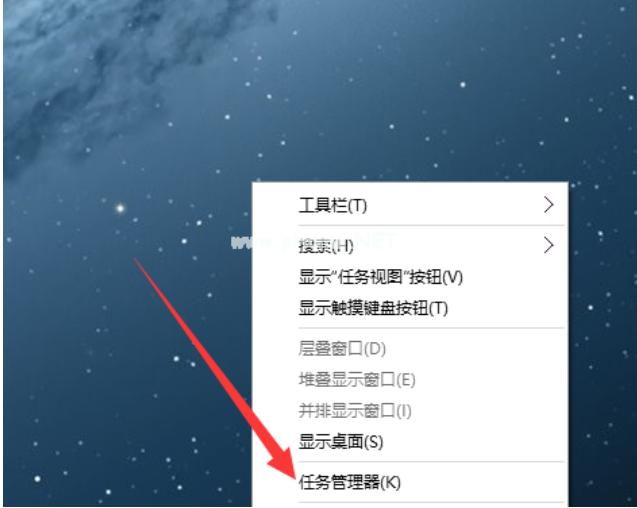
自动更新图-4
2,打开服务

自动更新图-5
3,找到windows Update 选择禁用即可

关闭图-6
本文转载于:https://www.nndssk.com/xtjc/252070VxUSpP.html 如有侵犯,请联系admin@zhengruan.com删除
产品推荐
-

售后无忧
立即购买>- DAEMON Tools Lite 10【序列号终身授权 + 中文版 + Win】
-
¥150.00
office旗舰店
-

售后无忧
立即购买>- DAEMON Tools Ultra 5【序列号终身授权 + 中文版 + Win】
-
¥198.00
office旗舰店
-

售后无忧
立即购买>- DAEMON Tools Pro 8【序列号终身授权 + 中文版 + Win】
-
¥189.00
office旗舰店
-

售后无忧
立即购买>- CorelDRAW X8 简体中文【标准版 + Win】
-
¥1788.00
office旗舰店
-
 正版软件
正版软件
- 介绍win7窗口排列方式
- win7系统中窗口是承载界面和内容的重要平台,通过不同的窗口排列方法,可以让我们用更清晰更习惯的方式查看窗口。那么win7窗口排列方法是什么呢,下面就跟着小编的操作一起来具体看一下吧。win7窗口排列方法介绍1、首先我们打开多个窗口,右键点击下方任务栏空白处,可以看到如下界面。2、选择“层叠窗口”,效果如图所示。3、选择“堆叠显示窗口”,效果如下。4、选择“并排显示窗口”,就能看到下图的窗口排列方法。5、点击“显示桌面”,还可以直接把所有窗口最小化。
- 1分钟前 窗口管理 窗口布局 排列窗口 0
-
 正版软件
正版软件
- 用U盘重新安装win7系统的详细解决办法
- 很多win7系统用户有时候会出现系统故故障现象,现在使用U盘重新安装系统也是比较常见的方法,但是还是有不少用户不知道该如何解决该问题,下面是小编整理的一些详细教程,一起来看一看吧~win7u盘重装系统详细解决教程:1、制作好U盘启动盘之后,将下载的win7iso文件直接复制到U盘的GHO目录下,iso镜像无需解压。2、在需要重装系统win7的电脑上插入U盘,重启后不停按F12、F11、Esc等快捷键打开启动菜单,选择U盘选项回车,不支持这些启动键的电脑查看第二点设置U盘启动方法。3、从U盘启动进入到这个主
- 16分钟前 win U盘 重装系统 0
-
 正版软件
正版软件
- 如何打开win10家庭版的扫描仪?
- 在Windows10操作系统中已经预装了便捷的扫描功能,使用者可轻松利用此项技术将珍贵文档保存在数字环境之中。然而我们发现,依然有众多用户对如何开启该系统内部的扫描仪器感到疑惑不解。接下来就让我为您献上详尽而专业的步骤解析。win10家庭版扫描仪在哪打开1、右键开始然后选择运行。2、再输入“wfs”3、然后就可以打开电脑的传真和扫描的功能了。
- 31分钟前 0
-
 正版软件
正版软件
- 神舟战神是否兼容安装Windows 11
- 神舟战神是国产游戏本中的佼佼者,有着强大的配置和优惠的价格,性价比非常优秀,受到很多人的欢迎。此次win11推出,不少神舟用户想知道自己是否可以装win11,下面就跟着小编一起来看一下吧。神舟战神可以装win11吗答:可以安装。不过只有满足配置要求的型号才能安装。1、神舟战神是一款推出时间很长的笔记本系列,有着很多的型号和版本。2、根据时间的不同,每一个型号间的配置都有着很大的差别。3、加上win11对配置的要求比较高,一些老型号的神舟战神电脑可能无法正常安装。4、我们可以右键桌面上的“计算机”,选择“属
- 46分钟前 win兼容性 安装详情 神舟战神 0
-
 正版软件
正版软件
- Windows音频无法启动
- 我们在使用电脑的时候,系统提示Windows无法启动WindowsAudio服务(位于本地计算机上)错误1068:依赖服务或组无启动,其实这个是因为只Windows文件夹里的system32里文件缺失,安装上就可以了,具体的方法一起来看看吧。解决无法启动WindowsAudio的方法解决方法:这种情况可能是杀毒软件把系统文件给杀了;右击我的电脑——管理——windowsaudio——属性——依存关系——所依赖的服务(如plugandplay、RPC)有没有启动;没有的话先启动这些服务,再尝试启动windo
- 1小时前 20:44 0
最新发布
-
 1
1
- KeyShot支持的文件格式一览
- 1672天前
-
 2
2
- 优动漫PAINT试用版和完整版区别介绍
- 1712天前
-
 3
3
- CDR高版本转换为低版本
- 1857天前
-
 4
4
- 优动漫导入ps图层的方法教程
- 1711天前
-
 5
5
- ZBrush雕刻衣服以及调整方法教程
- 1708天前
-
 6
6
- 修改Xshell默认存储路径的方法教程
- 1723天前
-
 7
7
- Overture设置一个音轨两个声部的操作教程
- 1701天前
-
 8
8
- PhotoZoom Pro功能和系统要求简介
- 1877天前
-
 9
9
- CorelDRAW添加移动和关闭调色板操作方法
- 1750天前
相关推荐
热门关注
-

- Xshell 6 简体中文
- ¥899.00-¥1149.00
-

- DaVinci Resolve Studio 16 简体中文
- ¥2550.00-¥2550.00
-

- Camtasia 2019 简体中文
- ¥689.00-¥689.00
-

- Luminar 3 简体中文
- ¥288.00-¥288.00
-

- Apowersoft 录屏王 简体中文
- ¥129.00-¥339.00